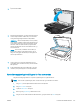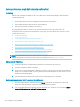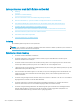HP Color LaserJet Enterprise MFP M681, M682 User's Guide
3. Hvis du installerte skriveren ved bruk av Microsofts standard TCP/IP-port, bruker du vertsnavnet i stedet for
IP-adressen.
4. Hvis IP-adressen er riktig, sletter du skriveren og legger den til på nytt.
Datamaskinen kan ikke kommunisere med skriveren
1. Sjekk nettverkskommunikasjonen ved hjelp av ping-kommandoen.
a. Åpne en kommandolinje på datamaskinen.
●
I Windows: Klikk på Start og Kjør, og skriv deretter inn cmd og trykk på Enter.
●
Hvis du bruker OS X, går du til Programmer
, Verktøy og åpner Terminal.
b. Skriv inn
ping etterfulgt av skriverens IP-adresse.
c
. Hvis vinduet viser tiden for rundtur, betyr det at nettverket fungerer.
2
. Hvis ping-kommandoen mislyktes, må du kontrollere at nettverkshubene er på, og deretter må du
kontrollere at nettverksinnstillingene, skriveren og datamaskinen er kongurert for det samme nettverket.
Skriveren bruker feil nettverksinnstillinger for kobling og tosidig utskrift
HP anbefaler at du lar disse innstillingene stå i automatisk modus (standardinnstillingen). Hvis du endrer disse
innstillingene, må du gjøre de samme endringene for nettverket.
Ny programvare kan føre til kompatibilitetsproblemer
Kontroller at eventuell ny programvare er installert riktig, og at den bruker riktig skriverdriver.
Datamaskinen eller arbeidsstasjonen er kanskje ikke riktig kongurert
1. Kontroller nettverksdriverne, skriverdriverne og nettverksomadresseringen.
2
. Kontroller at operativsystemet er kongurert riktig.
Skriveren er deaktivert, eller andre nettverksinnstillinger er feil
1
. Kontroller nettverksprotokollstatusen på kongurasjonssiden. Aktiver den om nødvendig.
2. Kongurer
om nødvendig nettverksinnstillingene på nytt.
NOWW Løse problemer med det kablede nettverket 241